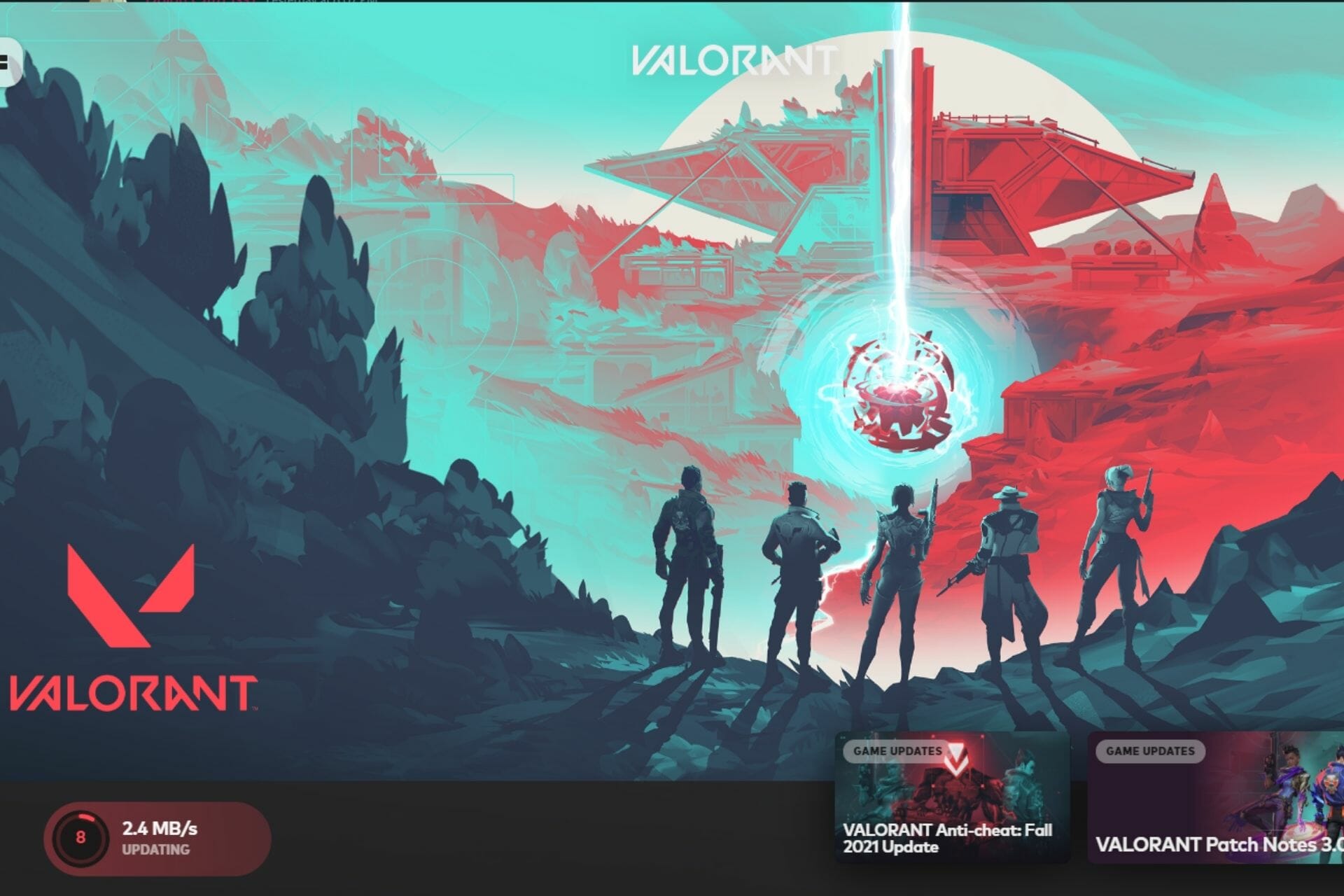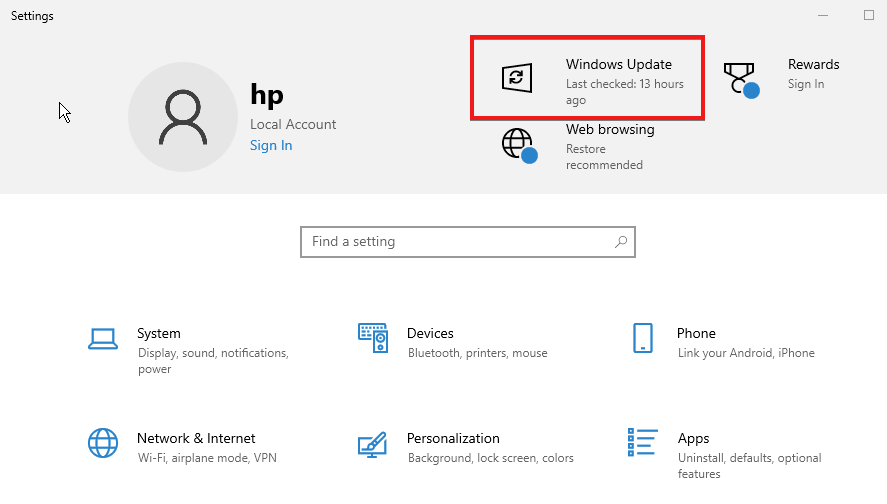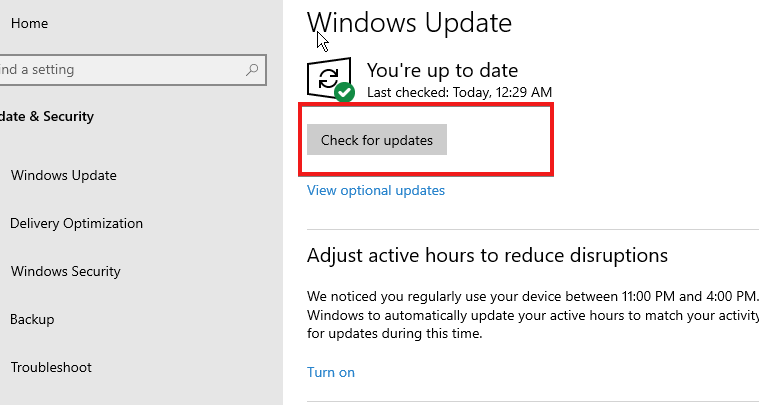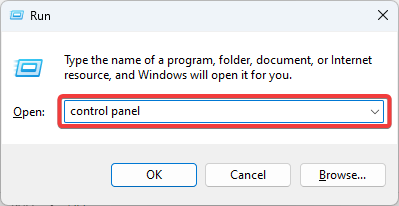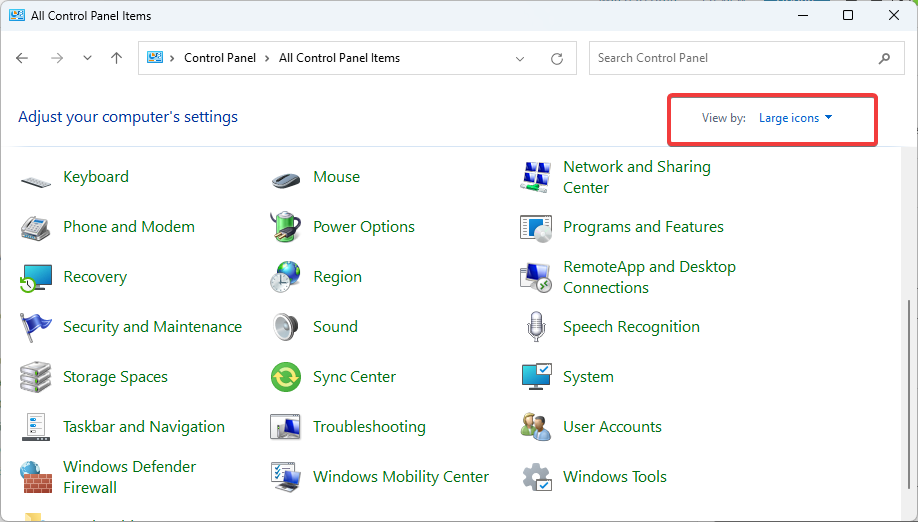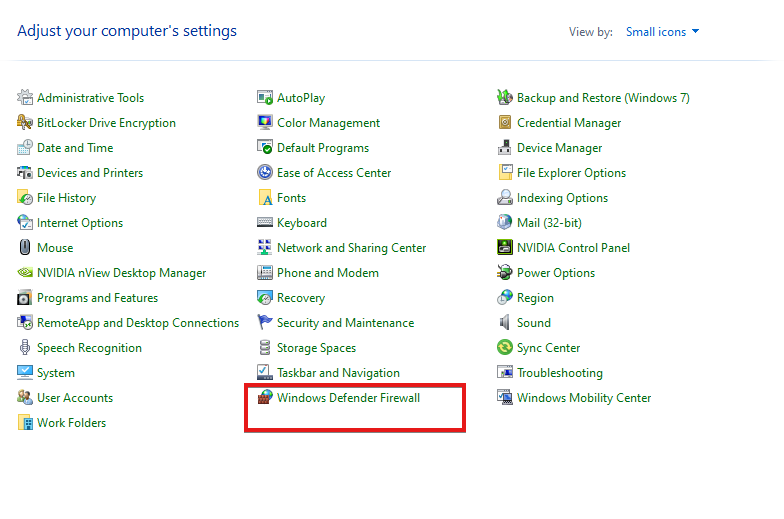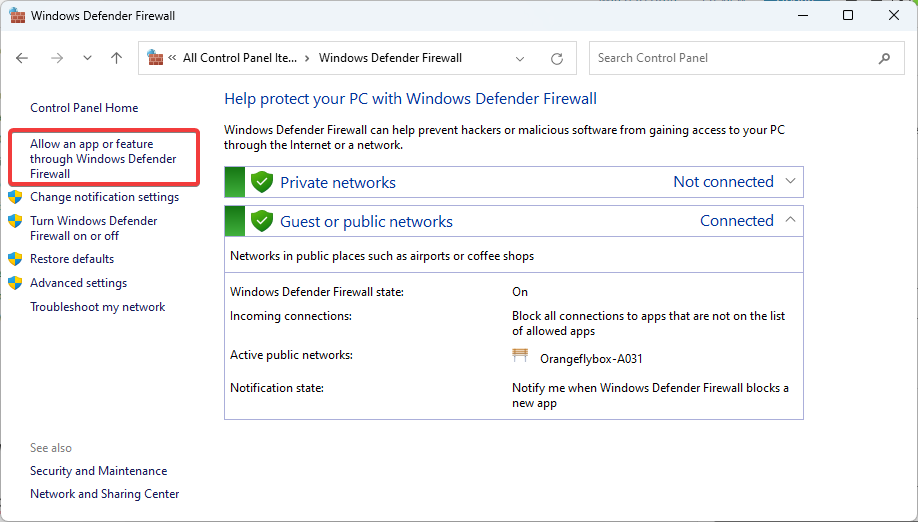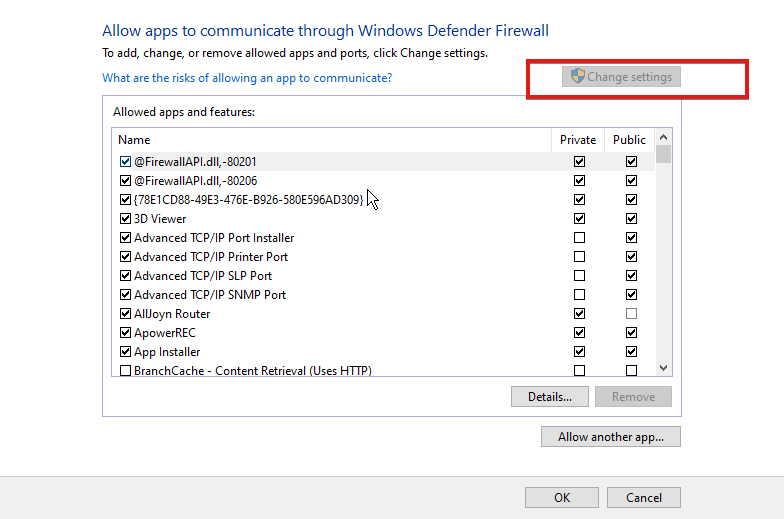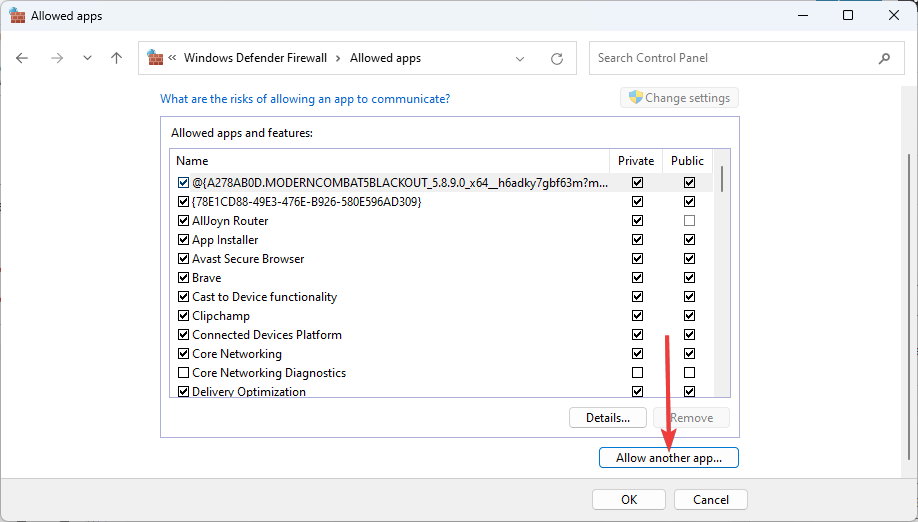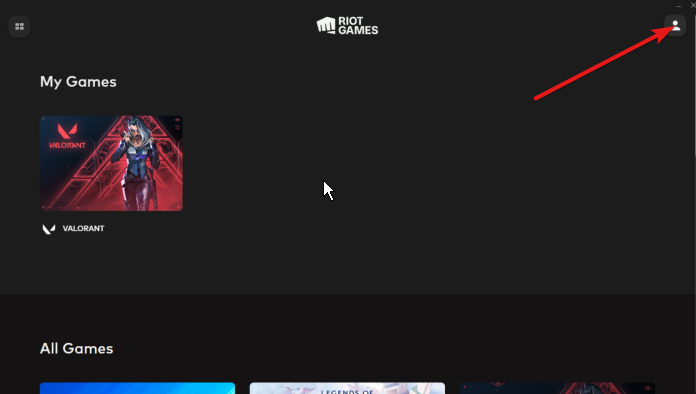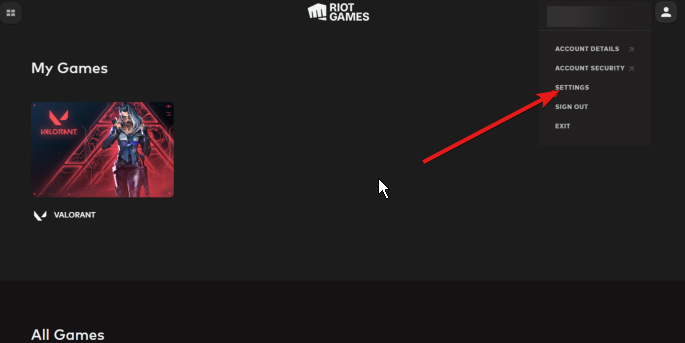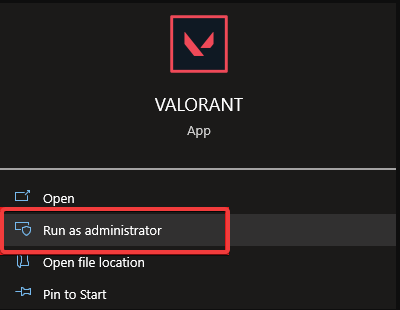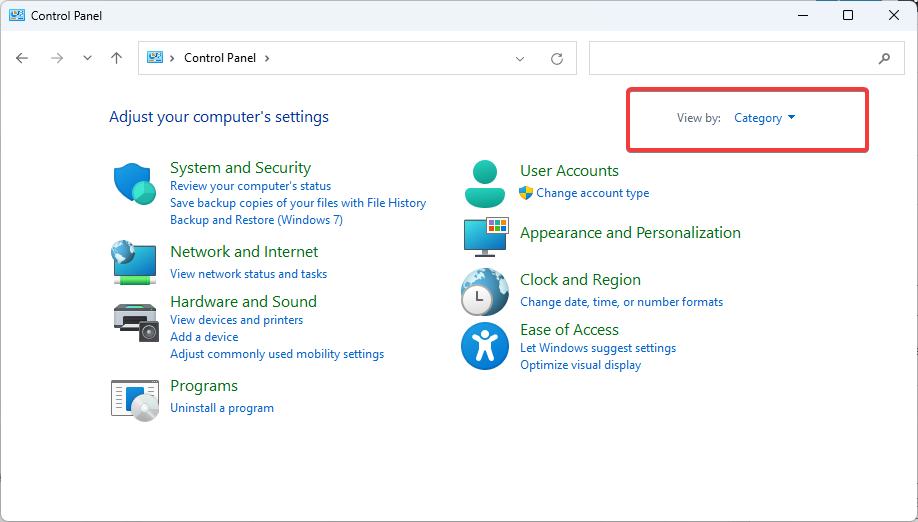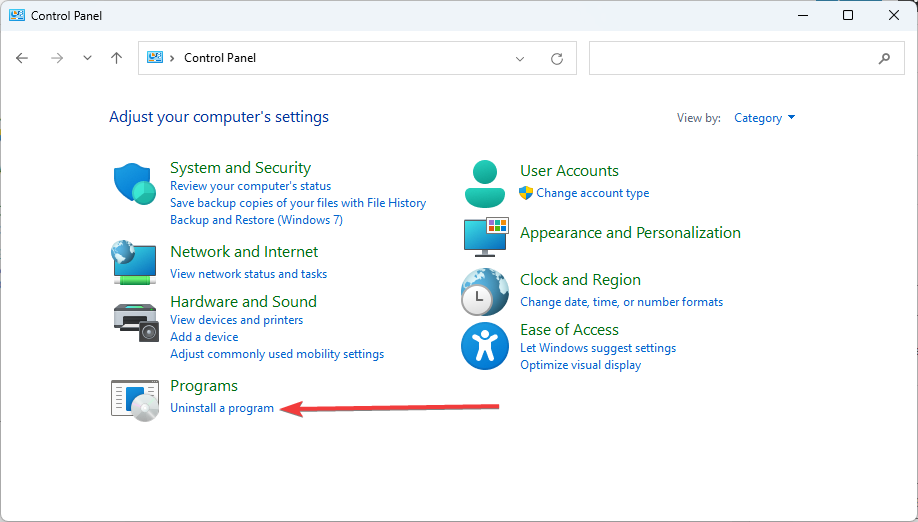Сталкивались ли вы с трудностями, из-за которых Valorant не обновляется на вашем устройстве? Хотя это может раздражать, это очень распространенная проблема в сообществе геймеров.
Эта проблема часто связана с незначительными ошибками, нестабильным подключением к Интернету, устаревшей Windows и графическим процессором и проблемами с Riot Vanguard. Таким образом, в этой ситуации нет единого решения для всех.
Хотя Valorant по-прежнему сохраняет свое место в качестве одной из наиболее часто используемых игровых платформ, тысячи пользователей ежедневно жалуются на эту ошибку и другие проблемы, влияющие на нее.
Проблемы с обновлением могут отражаться по-разному, например, скорость загрузки зависла на уровне 0,1 КБ/с, Valorant не загружается и т. д. Несмотря на другое, все они имеют схожие основные причины.
Поэтому мы разработали некоторые из наиболее эффективных исправлений для устранения неполадок, чтобы решить эту проблему и гарантировать, что вы снова получите доступ к своей игре.
Почему мой Valorant постоянно обновляется?
Valorant — игра, которая все еще находится в разработке. Тем не менее, постоянные обновления помогают разработчикам исправлять некоторые ошибки и ошибки, обнаруженные и на которые жаловались пользователи.
Кроме того, разработчики Valorant так интерактивны с пользователями. Это помогает им получать отзывы от игроков и использовать часть этих отзывов в своих новых обновлениях.
В связи с этим такие игры, как Valorant, время от времени получают одно или два обновления. Это помогает улучшить качество игры.
Почему я не могу играть в Valorant после обновления?
Хотя его обновление должно улучшить его функциональность и добавить больше функций или настроек. Тем не менее, вы не сможете играть в игру Valorant после обновления Riot Vanguard.
Несколько вещей могут пойти не так во время или после обновления игры.
- Наличие системы, несовместимой с обновленной версией игры Valorant, в конечном итоге может стать проблемой.
- Кроме того, эти проблемы с обновлением могут быть вызваны устаревшими окнами и графическими драйверами.
- Нестабильное интернет-соединение может быть проблемой.
- Однако есть вероятность, что у самого Riot Vanguard есть некоторые проблемы.
- Ошибки и блокировка брандмауэра также могут способствовать этой проблеме.
Что делать, если Valorant не обновляется?
1. Перезагрузите систему
Первое, что нужно сделать, если Valorant не обновляется, — это перезагрузить компьютер. Перезапуск должен помочь ему лучше синхронизироваться с его компонентами и программами, включая Valorant.
Выключите компьютер и оставьте его на несколько секунд. После этого включите его и обновите Valorant. Это должно помочь решить проблему. Если вы по-прежнему не можете обновить Valorant, попробуйте другие исправления ниже.
2. Обновите Windows
- Нажмите Windowsклавишу + I, чтобы открыть приложение «Настройки».
- Затем выберите Центр обновления Windows.
- Нажмите проверить наличие обновлений.
- Если доступно какое-либо обновление, загрузите и установите его.
- После завершения обновления перезагрузите компьютер.
Несовместимость часто является серьезной проблемой для игр с продвинутыми играми, такими как Valorant. Было бы неплохо, если бы у вас была винда, отвечающая всем требованиям для игры.
3. Разрешить Valorant через брандмауэр
- Нажмите клавишу Windows, войдите в панель управления и запустите ее.
- Выберите параметр Брандмауэр Защитника Windows.
- Щелкните Разрешить приложение или функцию на левой панели через брандмауэр Защитника Windows.
- Нажмите «Изменить настройки» на новой странице. Это позволит вам добавить Valorant.
- Найдите Valorant и нажмите кнопку «Открыть».
- На следующем экране нажмите кнопку «Добавить».
- Затем отметьте два поля рядом, чтобы добавить, и вы закончили с настройками брандмауэра.
Разрешив Valorant через брандмауэр, вы можете решить проблему зависания обновлений Valorant.
Эти три важных способа заставить Valorant обновить и перезапустить вашу игру. Однако вот некоторые другие исправления, которые вы можете попробовать, если ни одно из них не работает для вас.
Некоторые пользователи утверждают, что это исправления, которые сработали для них лучше всего. Следовательно, вы также можете попробовать их.
4. Восстановить файлы игры Valorant
- Откройте клиент Riot.
- Щелкните значок профиля в правом верхнем углу экрана.
- Затем нажмите настройки.
- В настройках выберите Valorant, затем нажмите кнопку «Восстановить».
Некоторые игровые файлы могут быть повреждены или даже удалены. Итак, вам следует запустить диагностическое сканирование, чтобы узнать, где и что ремонтировать.
5. Разрешить Valorant запускать администратора
- Нажмите Windowsклавишу и введите Valorant и щелкните приложение Valorant.
- На правой панели экрана выберите параметр «Запуск от имени администратора».
Включение прав администратора для вашей игры может улучшить ее работу. Обычно это дает игре возможность перезаписать некоторые разрешения, которые могли повлиять на ее производительность. Таким образом, это должно решить, что Valorant не загружается или зависает на скорости 0,1 КБ/с.
6. Попробуйте другой профиль пользователя
Также может помочь использование другого профиля пользователя на компьютере с Windows. Например, вы можете изменить пользователя на гостя, обновить Valorant через этого пользователя и посмотреть, работает ли он.
7. Закройте фоновые приложения
- Нажмите клавишу Windows, введите диспетчер задач и запустите его.
- Щелкните правой кнопкой мыши приложения, которые вы хотите остановить в фоновом режиме.
- Нажмите «Завершить задачи» в правом нижнем углу экрана.
Обычно многие приложения могут работать одновременно в фоновом режиме. Но некоторые приложения потребляют много трафика в Интернете. Это поможет исправить проблемы с загрузкой или зависанием обновления Valorant.
8. Удалите и переустановите Valorant
- Нажмите клавишу Windows, войдите в панель управления и запустите ее.
- Откройте программы, затем удалите программу.
- Выберите Riot Vanguard из списка.
- Нажмите кнопку «Удалить» рядом, чтобы организовать.
- Перейдите на официальный сайт Valorant, скачайте и установите игру.
Удаление игры может привести к удалению сохраненного прогресса и информации, если не было резервной копии. Поэтому это должен быть последний вариант, который вы должны попробовать в этом списке. Это автоматически устранит проблемы с обновлением Valorant и любые другие проблемы, влияющие на него.
Могу ли я приостановить загрузку Valorant и закрыть ее?
Да, вы можете приостановить загрузку Valorant и выключить компьютер, чтобы возобновить ее позже. Для этого вам необходимо скачать игровой клиент Valorant.
Эта программа позволяет безопасно приостанавливать и возобновлять загрузку без потери прогресса.
В качестве альтернативы, если вы хотите загрузить его из браузеров, вы можете использовать Chrome, чтобы приостановить загрузку приложения и возобновить ее позже.
Каковы некоторые из наиболее распространенных ошибок Valorant?
Помимо кода ошибки Valorant 7, пользователи сталкиваются с некоторыми другими распространенными ошибками Valorant. Например, код ошибки Valorant Val 19, код ошибки Valorant VAL 51 и заикание мыши в ошибке Valorant очень распространены.
Кроме того, такие проблемы, как падение FPS Valorant в Windows 11 и ошибки VAN 1067, особенно подвержены Windows 11. Это лишь некоторые из многих других ошибок, с которыми пользователи сталкиваются во время игры в Valorant.
Короче говоря, Valorant не обновляется или несколько условий могут привести к зависанию обновления Valorant. Вышеупомянутые исправления доступны, чтобы увидеть, какое из них идеально подходит для вас.
Вы можете оставить свои вопросы и предложения ниже в разделе комментариев. Мы хотели бы знать, какое из исправлений сработало для вас.
На чтение 4 мин Просмотров 4.9к. Опубликовано 15 ноября, 2022
Ваше обновление VALORANT зависло на 0%? Мы покажем вам, как вы можете исправить это в этом руководстве.
VALORANT сейчас является одним из самых популярных соревновательных шутеров от первого лица. Таким образом, Riot Games делает обязательным выпуск регулярных обновлений, чтобы поддерживать игру в отличной форме.
Игроки могут ожидать новых обновлений VALORANT каждую неделю или всякий раз, когда разработчики сочтут это необходимым (например, когда игра выходит из строя). были обнаружены критические ошибки). К сожалению, несмотря на то, что регулярные обновления — это здорово в любой соревновательной игре, Riot Games’ клиент иногда дает сбои, в результате чего игроки застревают на 0%, несмотря на работающее подключение к Интернету.
Если вы тоже столкнулись с этой проблемой, мы разработали несколько методов устранения неполадок, которые вы можете попробовать исправить. VALORANT скачать в этом руководстве.
Содержание
- Перезагрузите компьютер/роутер/клиент Riot
- Изменить приоритет RiotClientServices на высокий
- Изменить DNS-адрес на сетевом адаптере
- Трюк клиента Riot
- Помогите, я застрял
Перезагрузите компьютер/роутер/клиент Riot
Иногда даже самые сложные проблемы с ПК можно решить простым перезапуском ПК или роутера. Хотя с годами Windows стала намного лучше, случайные сбои и ошибки все еще присутствуют.
К сожалению, с таким количеством процессов, служб, приложений и других факторов, которые Windows должна выполнять одновременно, ошибки обязательно всплывают время от времени.
Однако перед перезагрузкой компьютера вы можете попробовать закрыть клиент Riot, а затем снова открыть приложение, чтобы посмотреть, улучшится ли скорость загрузки. Если это не поможет, попробуйте перезагрузить компьютер и маршрутизатор.
Riot Games’ клиент также время от времени демонстрирует эти ошибки и ошибки, вызывая проблемы с зависанием на уровне 0%, с которыми вы можете столкнуться прямо сейчас.
Но прежде чем вы начнете пробовать другие методы решения проблемы, попробуйте перезагрузить компьютер и маршрутизатор, чтобы посмотреть, решит ли это проблему. Если это так, то хорошо для вас. Однако, если проблема не устранена, перейдите к следующему разделу ниже.
Дополнительные руководства по Valorant:
Fortnite vs Valorant: Valorant Kill Fortnite?
Изменить приоритет RiotClientServices на высокий
Если описанный выше метод по-прежнему оставляет обновление VALORANT на уровне 0%, попробуйте установить приоритет службы Riot Client/RiotClientServices на “Высокий уровень”.
- Запустить диспетчер задач:
- Нажмите на кнопку “Подробности” вкладку (Windows 10) или вкладку “Пользователи” вкладка (Windows 11)
- Щелкните правой кнопкой мыши “RiotClientServices”
- Найдите “Установить приоритет” вариант.
- Выберите “Высокий”.
- Готово
После изменения приоритета процесса перейдите к следующему разделу ниже.
Изменить DNS-адрес на сетевом адаптере
Возможно, сочетание факторов может привести к зависанию обновления VALORANT на 0%. Изменение вашего DNS-адреса может помочь решить проблему.
- Доступ к функции поиска Windows.
- Введите “ncpa.cpl” в строке поиска. Откроется окно сетевых адаптеров.
- Выберите сетевой адаптер, к которому вы в данный момент подключены.
- Нажмите правой кнопкой мыши и выберите “Свойства”.
- Нажмите левой кнопкой мыши на «Протокол Интернета версии 4 (TCP/IPv4)»
- Нажмите «Свойства».
- В нижней части окна вы найдете параметр «Использовать следующие адреса DNS-серверов»
- Введите следующие значения DNS:
- Предпочитаемый DNS-сервер: 8.8. 8.8
- Альтернативный DNS-сервер: 8.8.4.4
- Нажмите «ОК».
- Готово.
Проверьте свое обновление VALORANT, чтобы убедиться, что методы устранения неполадок сработали. К настоящему времени ваша загрузка должна увеличиться до ожидаемой скорости загрузки. Если нет, попробуйте последний способ из приведенных ниже.
Трюк клиента Riot
Иногда проблема может быть связана с самим клиентом Riot. В этом случае пользователь Reddit u/RestlessAmbition поделился быстрым трюком, который может решить вашу проблему с загрузкой на уровне 0%.
Комментарий из обсуждения Комментарий RestlessAmbition из обсуждения «Обновление Valorant зависло на 0».
u/RestlessAmbition сообщает, что проблема может быть связана с ошибкой клиента Riot, которую можно исправить, просто нажав кнопку “Обновить” , а затем перейдите на главный экран клиента Riot. Попробуйте сами, это может решить проблему с загрузкой VALORANT, зависшую на 0%.
Помогите, я застрял
Мы все просто хотим поиграть в VALORANT после долгого дня в школе или на работе. Riot Games’ Шутер от первого лица может доставить массу удовольствия, особенно если вы стоите в очереди с друзьями, и может помочь снять напряжение после долгого дня вне дома.
Такие проблемы, как застрял на 0% загрузки, будет появляться время от времени и мешать вам обновлять и играть в VALORANT.
К счастью, существует множество методов устранения неполадок, которые вы можете попробовать решить, прежде чем прибегать к переустановке игры. с нуля. Методы, которые мы перечислили выше, — это лишь некоторые из тех, которые вы можете попробовать решить самостоятельно.
Надеемся, что один из вышеперечисленных методов сможет решить проблему и позволит вам обновиться и, наконец, поиграть в VALORANT. снова.
Allowing Valorant through your Firewall is often the fastest fix
by Radu Tyrsina
Radu Tyrsina has been a Windows fan ever since he got his first PC, a Pentium III (a monster at that time). For most of the kids of… read more
Updated on November 25, 2022
Reviewed by
Alex Serban
After moving away from the corporate work-style, Alex has found rewards in a lifestyle of constant analysis, team coordination and pestering his colleagues. Holding an MCSA Windows Server… read more
- Valorant not updating or stuck Valorant update can render the game inaccessible for the user.
- Running Valorant as Administrator is one effective way to force Valorant to update and gain access to your game again.
- Some minor bugs and unstable internet connections can cause this update issue in Valorant.
To fix various gaming problems, we recommend Restoro Repair Tool:This software will repair common computer errors known to cause issues during gaming sessions: broken or corrupted DLLs, system files that need to run along with the game components but ceases to respond, and common registry values that may get damaged. Keep all these issues away now in 3 easy steps:
- Download Restoro PC Repair Tool that comes with Patented Technologies (patent available here).
- Click Start Scan to find broken files that are causing the problems.
- Click Repair All to fix issues affecting your computer’s security and performance
- Restoro has been downloaded by 0 readers this month.
Have you encountered difficulty that causes Valorant not to be updating? While this can be annoying, it is a rampant issue within the community of gamers.
Although Valorant remains one of the most used gaming platforms, thousands of users complain about this error and other daily issues.
The update issues might reflect in different ways, such as downloading speed stuck at 0.1kb/s, Valorant not downloading, etc. Although other, they all have similar root causes.
Hence, we have come up with some of the most effective troubleshooting fixes to solve this problem forcefully and ensure you gain access to your game again.
Why is Valorant not updating?
While there may be diverse reasons that may trigger this problem, from user feedback, we narrow it down to these few principal elements:
- Minor bugs – Troubleshooting and routing checks will be very handy in this case.
- Internet connection – From user experience, we gather that when you use a poor or unstable internet connection, you may experience update issues.
- Windows update – Some users also identified an outdated OS as a possible cause for update issues on Valorant. Outdated GPUs also fall within this category.
- Riot Vanguard – Some issues with the Riot Vanguard may make updates on Valorant impossible.
Let us now cover some of the most effective solutions that will work regardless of the triggers.
What can I do if Valorant isn’t updating?
Before you go into any of these complex solutions, we recommend that you try the following:
- Restart the computer – A reboot allows some processes to properly shutdown and works properly again.
- Use a different profile – Using a different user profile on your Windows computer can also help. For example, you can change the user to a guest, update Valorant through that user and see if it works.
- Change internet connection – Connecting to a steady and good network will eliminate the doubts arising from faulty internet connections.
1. Update Windows
- Press the Windows key + I to open the Settings app.
- Then select Windows Update.
- Click check for updates.
- If there’s any update available, download and install it
- After the update is complete, restart your PC.
Incompatibility is often a massive problem for games with advanced games like Valorant. It would help if you had a Windows that meets all the requirements for the game.
2. Allow Valorant through Firewall
- Press the Windows key + R, type control panel, and hit Enter.
- Change View by to Large icons.
- Select the Windows Defender Firewall option.
- Click Allow an app or feature on the left pane through Windows Defender Firewall.
- Press Change Settings on the new page. This will let you add Valorant.
- Click Allow another app, search for Valorant, and click the open button.
- On the next screen, click the Add button, then tick the two boxes next to add, and you are done with the firewall settings.
Some PC issues are hard to tackle, especially when it comes to corrupted repositories or missing Windows files. If you are having troubles fixing an error, your system may be partially broken.
We recommend installing Restoro, a tool that will scan your machine and identify what the fault is.
Click here to download and start repairing.
By allowing Valorant through the firewall, you can solve the problem of stuck Valorant updates.
These three significant ways force Valorant to update and relaunch your game. However, here are some other fixes you can try if none of them work.
Some users claim that these are the fixes that worked best for them. Hence, you can try them out, also.
3. Repair Valorant game files
- Open Riot client, and click the profile icon on the top right-hand corner of the screen.
- Then click settings.
- In settings, select Valorant, then click the Repair button.
Some game files might be corrupt or even deleted. So, you should run a diagnostic scan to know where and what to repair.
- 0x87DD0003 Error on Xbox & PC: How to Fix It
- Fix: Your Response to the CAPTCHA Appears to be Invalid
4. Allow Valorant to run administrator
- Press the Windows key and input Valorant, and click the Valorant app.
- On the right pane of the screen, select the Run as administrator option.
Enabling the administrator privilege for your game can help it function better. This usually gives the game the power to overwrite permissions that could have affected its performance. So, this should solve the Valorant not downloading or getting stuck at 0.1kb/s.
5. Uninstall and reinstall Valorant
- Press the Windows key + R, type control panel, and hit Enter.
- Change View by to Category.
- Click on Uninstall a program.
- Select Riot Vanguard from the list, then click the Uninstall button.
- Go to the official site for Valorant, and download and install the game.
Uninstalling your game might delete your saved progress and information if not backed up. Therefore, it should be the last option you should try on this list. This will automatically fix the Valorant update issues and any other issues affecting it.
In a nutshell, Valorant is not updating, or several conditions can cause a stuck Valorant update. The above fixes are available to see which one works perfectly for you.
You can leave your questions and suggestions below in the comments section. We would love to know which of the fixes worked for you.
Проблема «Невозможно установить» возникает при первой установке игры на компьютер. С этой ошибкой сталкивается большинство пользователей. Вот так она выглядит
Не возможно установить. Во время установки что то пошло не так. Пожалуйста, попробуйте снова. Если ошибка повториться, перезапустите компьютер или свяжитесь с службой поддержки
Исправление ошибки
Эта ошибка появляется из за того, что вы пытаетесь сразу запустить установщик, этого делать нельзя. Для исправление ошибки при установки игры надо:
- Перейти в файл «Мой компьютер»
- Выбрать диск на который ты устанавливаешь игры
- Перенести файл установщика на жесткий диск

4. Запустить сам установщик
И все проблемы при установке решена. Если у вас не получилось или вы не поняли как исправить ошибку невозможно установить. То посмотрите видеоролик
Ошибка, которая появляется за пределами границ Riot Games, — это критическая системная ошибка. Так что если у вас возникла эта проблема, не волнуйтесь, потому что здесь вы узнаете, как исправить «Произошла критическая ошибка, и процесс должен быть завершен» Valorant!
Причина критической ошибки в Valorant
Эта критическая системная ошибка может появиться в основном при попытке запустить или поиграть в Valorant в середине игры. В этом случае виноваты ни Riot Games, ни игра Valorant. Критическая системная ошибка означает, что ваш компьютер или, точнее, ваша операционная система Windows столкнулась с ошибкой и закрыла Valorant, чтобы спасти ваш компьютер от любого вреда.
Существует ряд проблем, которые могли привести к возникновению критической ошибки во время игры в Valorant. Но беспокоиться не о чем, так как далее мы рассмотрим все проблемы вместе с решениями, чтобы вы могли исправить эту критическую системную ошибку Valorant и продолжить игру с лучшими скинами ножей!
КАК ИСПРАВИТЬ КРИТИЧЕСКУЮ СИСТЕМНУЮ ОШИБКУ В VALORANT
ОБНОВИТЕ СВОЙ ПК С ОС WINDOWS
Первое решение, которое вы можете попробовать для устранения критической системной ошибки Valorant, — установить последние обновления на ваш ПК с Windows. Microsoft продолжает выпускать обновления безопасности и благополучия для пользователей Windows PC. Поэтому если критическая ошибка возникла из-за вашей ОС Windows, обновление может исправить ее. Вот как можно обновить ПК с Windows:
- Нажмите клавиши Windows Key+I, чтобы открыть Настройки ПК
- Выберите Обновление и безопасность, который находится последним
- Нажмите на Проверить наличие обновлений
- Если есть доступные обновления Windows, нажмите на Установить
Выполните все необходимые действия, обновите ПК Windows, и, скорее всего, вам также придется перезагрузить ПК. Теперь попробуйте снова поиграть в Valorant с лучшим скином Вандала и посмотрите, появится ли критическая ошибка снова. Если она появилась, следуйте приведенным ниже решениям, чтобы узнать, сможете ли вы исправить эту ошибку.
ОБНОВИТЕ ДРАЙВЕРЫ ВИДЕОКАРТЫ
Второе решение, которое вы можете попробовать для исправления критической системной ошибки Valorant, — установить последние обновления драйверов видеокарты. Вам следует часто обновлять драйверы вашей графической карты, так как они исправляют и обеспечивают меньшее количество сбоев в игре. Вот как вы можете традиционно обновить свои графические драйверы:
- На вкладке Поиск найдите Панель управления и выберите первый вариант.
- Нажмите на Оборудование и звук и выберите Диспетчер устройств
- Найдите опцию «Адаптеры дисплея» и дважды щелкните по ней.
- Щелкните правой кнопкой мыши на вашей видеокарте и нажмите на Обновить драйвер
- Выберите Автоматический поиск драйверов и выполните все необходимые действия.
Существует также вероятность того, что ваш компьютер не найдет нужного обновления драйверов видеокарты, поэтому вам, возможно, придется обновлять драйверы вручную. В зависимости от того, какую видеокарту вы используете, будь то видеокарта AMD или NVIDIA, вот где вы можете скачать нужные драйверы:
- AMD Graphics Card Drivers Update — https://www.amd.com/en/support
- NVIDIA Graphics Card Drivers Update — https://www.nvidia.com/Download/index.aspx
- Intel Graphics Card Drivers Update — https://www.intel.com/content/www/us/en/support/products/80939/graphics.html
Вы можете попробовать загрузить нужные обновления драйверов из уважаемых приложений для видеокарты, таких как AMD Radeon Software. После обновления драйверов видеокарты вы сможете свободно войти в Valorant с лучшими скинами Phantom! Хотя если критическая ошибка появится снова, то проблема может быть более серьезной.
ЗАПУСТИТЕ VALORANT ОТ ИМЕНИ АДМИНИСТРАТОРА
Следующее решение для устранения этой критической системной ошибки — запустить Valorant от имени администратора. Не предоставление Valorant специальных привилегий на ПК может быть причиной возникновения критической ошибки. Вот как вы можете открыть Valorant от имени администратора:
- Найдите папку установки Valorant
- Перейдите по следующему пути к папке: Riot Games -> VALORANT -> live -> ShooterGame -> Binaries -> Win64
- Найдите файл «VALORANT-Win64-Shipping».
- Щелкните по нему правой кнопкой мыши и выберите Свойства
- Выберите вкладку Совместимость
- Установите флажок Запускать эту программу от имени администратора на вкладке Совместимость
- Нажмите на Применить, затем OK
- Valorant Critical System Error Fix Run Valorant As Administrator
Попробуйте открыть Valorant сейчас и посмотрите, не возникнет ли критическая системная ошибка снова. Если нет, то вы можете играть с Вандалом или Фантомом! Хотя если вы снова столкнетесь с проблемой в игре, у вас еще есть множество решений, которые вы можете попробовать.
ИЗМЕНИТЬ НАСТРОЙКИ ФАЙЛА ЗАПУСКА VALORANT
Хотя это более сложное решение, вы можете исправить критическую ошибку Valorant, если измените настройки запуска игры в его файлах. Они диктуют, как Valorant открывается с самого начала, поэтому вот как вы можете изменить настройки запуска игры для Valorant:
- Нажмите клавиши Windows Key + R, чтобы открыть диалоговое окно «Выполнить».
- Введите «%AppData%» и нажмите на Enter в диалоговом окне «Выполнить».
- Вернитесь на 1 папку назад и откройте папку Local
- Откройте папку VALORANT и в правом верхнем углу найдите файл GameUserSettings.ini
- Дважды щелкните по файлу GameUserSettings.ini и откройте его с помощью Блокнота
- Измените значения «DefaultMonitorIndex» и «LastConfirmedDefaultMonitorIndex» в .ini файле с 0 на -1
- Сохраните и закройте файл
УДАЛИТЬ ПРИЛОЖЕНИЯ ДЛЯ РАЗГОНА
Valorant не воспринимает разгон ПК как нечто хорошее. И из-за разогнанного процессора вы можете получить критическую системную ошибку в Valorant. В этом случае вам придется отменить разгон и удалить приложения, такие как MSI Afterburner, которые выполняют разгон.
Чтобы удалить эти приложения для разгона, введите «Добавить или удалить программы» в строке поиска ниже и откройте первый вариант. Найдите приложения, которые делают разгон вашего GPU, например MSI Afterburner, выберите их и удалите MSI Afterburner и любые другие приложения для разгона, например RivaTuner.
Valorant Critical System Error Fix Overclocking Apps Uninstall MSI Afterburner
Отключите другие функции, которые могут удерживать разогнанный процессор на вашем ПК. Попробуйте открыть и начать играть в Valorant с лучшими агентами, чтобы посмотреть, появится ли у вас сообщение о критической ошибке. Если да, то у вас еще остались некоторые решения, которые вы можете попробовать.
ИЗМЕНИТЬ ТИП ЗАПУСКА СЛУЖБЫ VGC
Античитерская система Valorant’s Riot Vanguard временами работает не лучшим образом. Задачи Valorant и Vanguard могли перехватить ваш ПК, вызвав появление критической системной ошибки. Вам придется изменить тип запуска службы Riot Vanguard VGC, чтобы попытаться исправить эту ошибку, и вот как это сделать:
- Откройте диалоговое окно «Выполнить», нажав клавиши Windows + R.
- Введите «services.msc» и нажмите Enter, чтобы открыть окно Службы
- Найдите службу «vgc».
- Когда вы найдете ее, щелкните правой кнопкой мыши и выберите Свойства
- Измените параметр Тип запуска на Автоматический
- Нажмите на Пуск, Применить, а затем OK
- Valorant Critical System Error Fix VGC Service
Теперь служба VGC из античита должна работать правильно. Если вы все еще получаете сообщение о критической системной ошибке, последнее решение, которое вы можете попробовать, это.
ВОСПОЛЬЗОВАТЬСЯ СИСТЕМОЙ ВОССТАНОВЛЕНИЯ VALORANT
Некоторые игроки предпочитают полностью удалить и переустановить Valorant, но они не знают, что в игре есть система ремонта. Вот как вы можете использовать систему ремонта Valorant, чтобы исправить эту критическую системную ошибку:
- Перейдите на официальный сайт Riot Games Valorant.
- Войдите в систему и снова скачайте игру
- Откройте установочный файл Valorant и нажмите на опцию Дополнительно
- Найдите и выберите точное место и папку, в которую вы скачали Valorant
- Нажмите на кнопку Установить, и Valorant попытается восстановить все поврежденные файлы.
- Valorant Исправление критических системных ошибок Восстановление системы
Подождите немного, пока игра сделает свое волшебство, и перезагрузите ПК. Попробуйте снова поиграть в игру и посмотрите, сохраняется ли ошибка. Если да, то вам следует
СВЯЗАТЬСЯ СО СЛУЖБОЙ ПОДДЕРЖКИ RIOT GAMES
Служба поддержки Riot существует для того, чтобы помочь каждому игроку Valorant справиться с любой ошибкой или игровой проблемой, с которой он может столкнуться. Они могут попросить вас предоставить конкретные файлы и дать конкретные решения для устранения этой критической системной ошибки. Вы можете связаться со службой поддержки Riot, отправив тикет здесь.